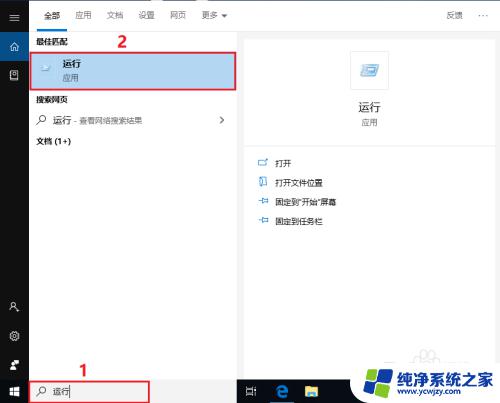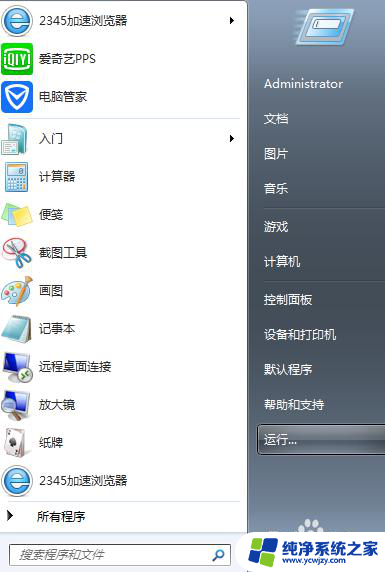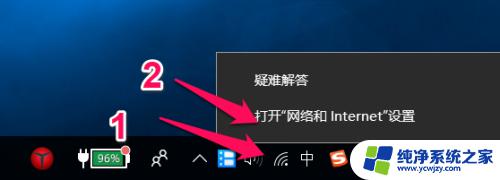查看电脑配置的运行命令 运行命令查看电脑配置的方法有哪些
查看电脑配置的运行命令,在日常使用电脑时,我们经常会遇到查看电脑配置的需求,对于电脑的配置了解,不仅可以帮助我们更好地选择合适的软件和游戏,还可以为我们解决一些性能问题提供参考。而要了解电脑的配置,我们可以通过运行命令来实现。运行命令提供了一种简便的方式,可以快速获取电脑的硬件和系统信息。那么究竟有哪些运行命令可以用来查看电脑配置呢?接下来我们将介绍几个常用的运行命令,帮助您轻松获取电脑的相关信息。
方法如下:
1.打开电脑左下角【开始菜单】,在列表中找到【运行】选项。
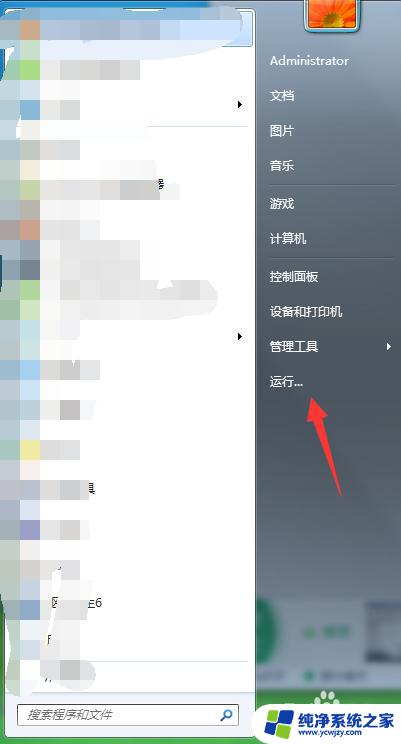
2.点击打开【运行】栏目,在文本框里输入【dxdiag】命令,然后点击确定。
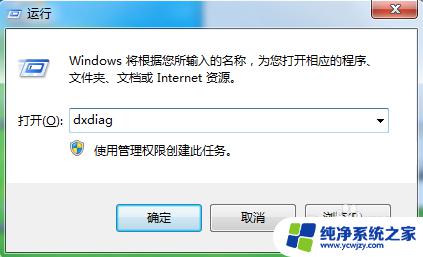
3.此时会弹出一个DirectX诊断工具对话框,提示我们是否希望检查。点击确定即可
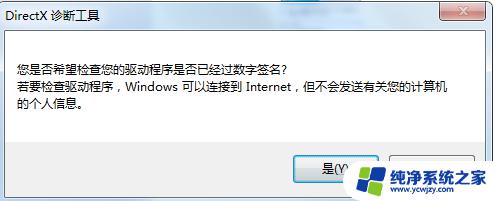
4.进入诊断工具,我们可以清楚的看到自己电脑的各项配置参数。比如内存,显卡,系统等等信息。
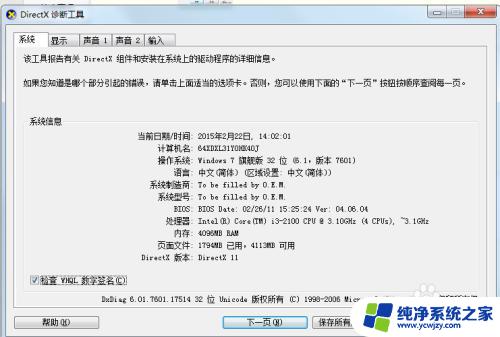
5.点击上方菜单栏中的显示还可以查看各个硬件的详细信息,以及驱动安装情况。
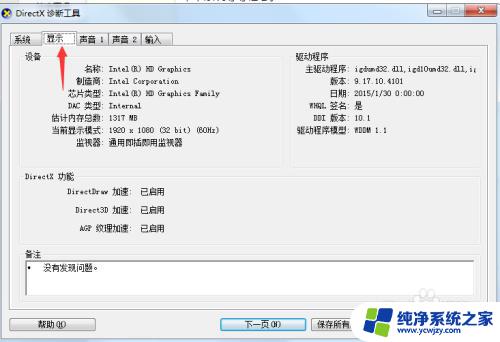
6.点击上方的【输入】选项,还可以查看当前的USB设备详细信息。以及使用情况。
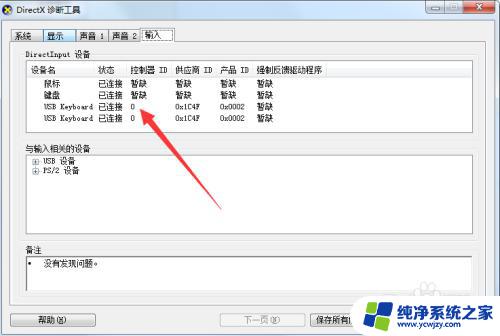
7.点击右下方的【保存信息】还可以将我们的配置信息,保存为文本的格式。

以上是查看电脑配置的运行命令的全部内容,如果还有任何疑问,请按照本文提供的方法操作,希望这篇文章能够帮到您。